12 melhores programas de monitoramento de sistema e recursos para PCs com Windows
18 min. read
Updated on
Key notes
- As ferramentas de monitoramento do sistema para Windows 10 e 11 diagnosticam totalmente o desempenho do seu sistema operacional.
- O software de monitoramento de recursos do PC coleta informações sobre a temperatura do sistema ou uso da CPU.
- Alguns aplicativos de monitoramento de recursos do PC também oferecem detalhes sobre conexões de rede.
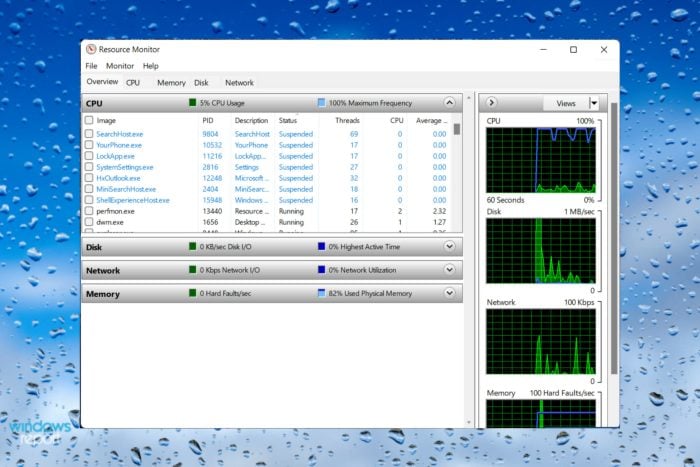
Manter o controle dos recursos do sistema é relativamente simples no Windows 10 e no Windows 11. No entanto, alguns usuários preferem usar aplicativos de terceiros para monitorar os recursos do sistema porque oferecem uma interface de usuário melhor e mais direta.
Se você precisar de dados completos sobre o desempenho e os processos do sistema, o uso dessas ferramentas pode oferecer relatórios detalhados sobre uso ou temperatura da CPU, uso de RAM ou memória do disco rígido.
O que um Monitor de Recursos faz?
Existem várias maneiras de monitorar o consumo de recursos no Windows. A opção mais simples é usar o Gerenciador de Tarefas integrado. Ele lista o uso de CPU, memória, disco, rede e GPU no computador e é um monitor de sistema gratuito no Windows 10.
Junto com isso, permite aos usuários encerrar aplicativos e programas que consomem os recursos do sistema e fazem com que ele fique lento.
Mas não oferece muitas informações sobre aspectos críticos, tornando um pouco difícil identificar as coisas, e é aí que as ferramentas de terceiros entram em cena. Listamos os melhores monitores de recursos do Windows disponíveis neste guia.
O que é um Monitor de Recursos e Desempenho?
O Windows possui duas ferramentas integradas, o Monitor de Recursos e o Monitor de Desempenho, ambos igualmente úteis e práticos para solucionar problemas relacionados ao desempenho do computador.
O Monitor de Recursos permite visualizar como os vários recursos do sistema estão sendo consumidos, por exemplo, RAM e CPU. Possui uma aba separada para cada um e também plota o consumo de recursos em um gráfico para melhor compreensão.
O Monitor de Desempenho, como o nome sugere, é usado para analisar o desempenho do computador e como os diversos programas e processos são executados. Ele oferece a opção de visualizar esses dados em tempo real e também de percorrer os logs disponíveis para análises de desempenho anteriores.
No entanto, se você está procurando uma ferramenta dedicada para monitorar os recursos do seu sistema, reunimos aqui uma lista bacana de programas que você precisa conferir. Além disso, algumas das opções aqui podem ser usadas como Monitor de Sistema Remoto, enquanto algumas oferecem um widget de monitor de sistema do Windows 10.
Quais são as melhores ferramentas de monitoramento de recursos do sistema?
Paessler PRTG – Dados detalhados
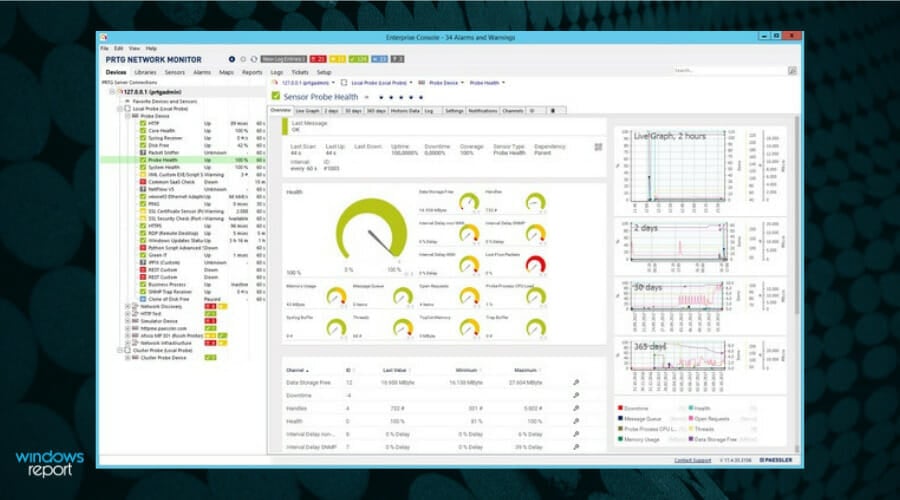
Paessler PRTG, o melhor monitor de recursos do Windows 10 para download, é um software completo que fornece serviços completos de monitoramento para seu PC, aplicativos, rede e muito mais. Basicamente, envolve a infraestrutura de TI ao seu alcance.
Qualquer pessoa deve saber que monitorar os recursos do sistema é uma tarefa obrigatória para qualquer PC. Portanto, acompanhar seus componentes de hardware usando este software de terceiros pode fornecer dados detalhados sobre o uso da CPU ou outros processos.
Na mesma página, você pode usar a tecnologia PRTG para monitorar dados de hardware, como recursos de CPU ou RAM, armazenamento em disco rígido, impressoras de rede, roteadores e assim por diante.
Além disso, Paessler oferece a possibilidade de rastrear processos por meio de recursos como tecnologia de alerta integrada, solução de failover de cluster para segurança, mapas ou painéis em tempo real, monitoramento de rede distribuída e interface multiusuário.
Para se ter uma ideia melhor, o software monitora o desempenho dos componentes do seu PC usando diferentes sensores que mostram a velocidade do processador. Como um exemplo, uma carga de CPU SNPM é um sensor usado para monitorar seus canais de rede e ver dados úteis.
Assim, ficar de olho nos recursos do sistema contribui para uma melhor funcionalidade do seu dispositivo, além de monitorar rapidamente as informações relacionadas ao trânsito.

Paessler PRTG
Considere um software de monitoramento que lide perfeitamente com o desempenho do seu PC. Experimente o Paessler PRTG!ManageEngine OpManager – Melhor ferramenta de monitoramento de recursos do sistema
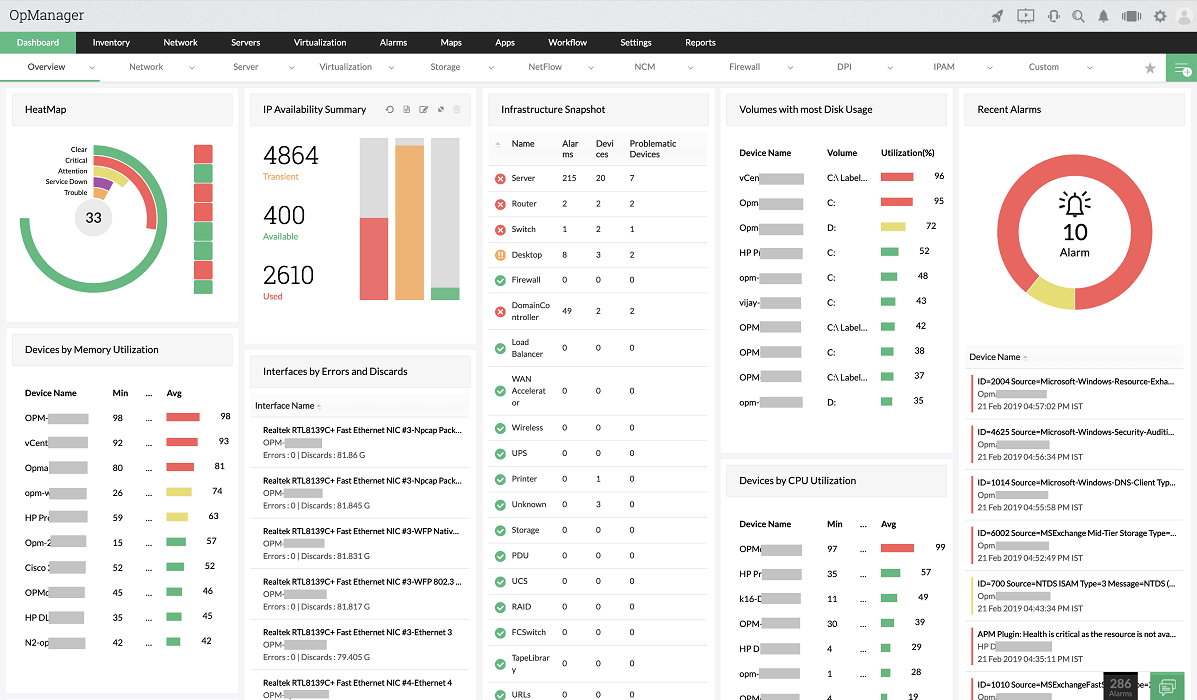
Se você precisar de monitoramento em tempo real para todos os dispositivos da sua rede, recomendamos o uso de uma ferramenta profissional como o ManageEngine OpManager.
Primeiro, com esta ferramenta, você não precisa adicionar os dispositivos manualmente porque ela os detecta e adiciona automaticamente ao seu software na categoria certa.
Em seguida, aplica um dos modelos preexistentes a todos eles com base em sua categoria. O OpManager possui 9.500 modelos de dispositivos prontos para uso e oferece suporte a mais de 53.000 modelos de fornecedores.
E cada um desses modelos contém um conjunto de monitores de desempenho que o ajudarão a supervisionar sua saúde em tempo real.
Claro, você pode personalizar a lista de monitores conforme necessário e então ver a representação gráfica da saída de cada componente diretamente no seu painel.
Você também pode selecionar filtros ou limites e configurar o software para ser alertado quando esses parâmetros não estiverem de acordo com suas especificações.
Isso o ajudará a agir e solucionar problemas do respectivo computador Windows antes que a situação se torne crítica.
Aqui estão alguns de seus recursos mais importantes :
- 9.500 modelos de dispositivos prontos para uso
- Monitoramento em tempo real de todas as principais métricas
- Representação gráfica da saída do monitor de desempenho
- Painel baseado em nuvem acessível de qualquer lugar do mundo
- A solução é escalável para qualquer tamanho de rede

Gerenciador de operações do ManageEngine
Acompanhe as métricas em tempo real de todos os PCs Windows em uma rede e gerencie sua rede facilmente!AIDA64 Extreme – Fornece monitoramento abrangente
AIDA64 Extreme é um analisador de sistema abrangente e ferramenta de benchmark que inclui alguns recursos poderosos, como CPU, RAM, GPU e monitoramento de funcionalidades do sistema.
Ele também pode oferecer benchmarks e fornecer uma auditoria detalhada dos recursos do sistema.
Sua interface é muito intuitiva e semelhante ao Microsoft Console Management. Poderá consultar um grande número de indicadores de atividade.
Este software também permite testar todos os seus componentes em uma grande variedade de combinações.
Você também terá um grande suporte da equipe da AIDA à sua disposição. Baixe e experimente.

Aida64
Obtenha diagnósticos em tempo real sobre um sistema com overclock e suporte para medir o desempenho do seu dispositivo.Wise System Monitor – Oferece uma interface de usuário simples
Wise System Monitor, um dos melhores monitores de sistema do Windows 10, é outra ferramenta útil que pode ajudá-lo a monitorar os recursos do sistema. A ferramenta principal permite que você veja todos os seus processos em execução e quantos recursos do computador eles usam.
Há também um monitor de hardware incluído que permite ver todas as informações relacionadas ao hardware. Você pode ver informações detalhadas sobre sua placa-mãe, CPU, placa gráfica, memória, etc.
Se desejar, você também pode ver informações relevantes sobre o seu sistema operacional.
Quanto ao monitor de recursos, ele fica no canto inferior direito, logo acima da barra de tarefas. A ferramenta exibirá informações como velocidade de download e upload, uso de RAM e CPU, bem como temperatura da CPU.
Se quiser ver informações detalhadas, basta clicar em um determinado campo e você verá quais aplicativos estão utilizando a maior parte desse recurso.
Wise System Monitor é uma ferramenta decente para monitorar os recursos do sistema. A ferramenta mantém todas as informações facilmente acessíveis, por isso é perfeita para usuários básicos.
O Wise System Monitor também permite que você veja as informações do sistema, o que pode ser bastante útil para alguns usuários.
Este é um aplicativo simples e gratuito, e a única falha pode ser a falta de personalização.
Se você está procurando um aplicativo simples para monitorar os recursos do sistema, verifique o Wise System Monitor.
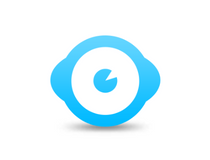
Monitor de sistema sábio
Veja informações detalhadas, mas fáceis de entender, sobre o status do sistema e do hardware com esta ferramenta gratuita.Rainmeter – Para fácil monitoramento
Rainmeter é uma ferramenta simples de código aberto que permite monitorar os recursos do sistema. A ferramenta exibirá pequenos gadgets em sua área de trabalho para que você possa monitorar facilmente o uso de CPU e RAM.
Além disso, você pode verificar o espaço no disco rígido, bem como a velocidade de upload e download com o Resource Monitor.
Você pode escolher facilmente quais gadgets deseja exibir e movê-los facilmente para qualquer lugar da tela.
Embora o Rainmeter seja simples de usar, ele oferece amplo suporte para personalização. Ao personalizar esta ferramenta, você pode adicionar novos skins e um novo recurso ao aplicativo.
Se você não é um desenvolvedor, existe uma comunidade ativa que desenvolve constantemente novos skins e recursos.
Rainmeter está disponível em uma versão portátil, portanto não há necessidade de instalá-lo em seu PC para executá-lo.
A ferramenta oferece todos os recursos básicos que você precisa, mas se quiser usar todo o potencial do Rainmeter, sugerimos fortemente que você tente usar diferentes skins para a ferramenta.
Esta é uma ótima ferramenta para monitoramento do sistema, mas os usuários básicos podem ser rejeitados pela personalização extensiva.
FreeMeter – Representação gráfica do consumo de recursos
Se você está procurando uma ferramenta confiável e fácil de usar para monitorar os recursos do sistema, considere o FreeMeter. O aplicativo possui uma interface de usuário simples e mostrará todas as informações necessárias em forma de gráficos.
A ferramenta oferece informações abrangentes de desempenho que o ajudarão a resolver qualquer problema para obter a melhor experiência possível.
O FreeMeter mostra relatórios fáceis de seguir e atualizações de status em tempo real do tempo de atividade do sistema, bem como do espaço no disco rígido.
Junto com isso, ele monitora o uso da CPU. A versão profissional pode exibir o uso da CPU do kernel e o uso da CPU do usuário separadamente.
Em termos de conexão à Internet, o software é capaz de monitorar as velocidades wireless e Ethernet separadamente.
Também pode ajudar na solução de problemas e na correção de problemas de latência. O FreeMeter monitora o ping da rede e ajuda com conexões lentas.
O FreeMeter oferece uma versão gratuita e também uma versão premium com um conjunto maior de recursos. Experimente e veja se ele atende às suas necessidades.
Solarwind Network Performance Monitor – Melhor para monitoramento de rede

Esta empresa de soluções múltiplas pode oferecer monitoramento de rede de vários fornecedores em seu próprio PC, que mostra rapidamente os dados de conexão de rede.
Usando este software abrangente, você pode ver informações detalhadas sobre aspectos de desempenho da rede, como problemas de hardware de Internet ou monitoramento de servidor em nuvem.
De acordo com suas necessidades de monitoramento, é fácil controlar sua infraestrutura de TI com uma visão detalhada do desempenho da rede física ou dos dados do servidor em nuvem.
Mais ainda, você tem controle absoluto sobre os processos de rede e documenta todos os assuntos relacionados à conectividade com as principais métricas e análises detalhadas destinadas a cobrir tudo.
Também é possível monitorar e analisar redes de dispositivos Cisco no conforto da sua casa. Mais exatamente, você tem acesso a gráficos de disponibilidade ou desempenho em uma única visualização.
Se você precisar detectar roteadores Cisco ou outros dispositivos, não poderá ser mais simples do que descobrir e identificar automaticamente a rede.
Além disso, para obter mais informações, você pode executar inspeções de pacotes e ver problemas de lentidão da rede e suas causas.
A análise de mais de 1.200 aplicativos para ver o tempo de resposta ou a classificação do tráfego de rede fornece os métodos perfeitos para resolver os problemas.
Por fim, você gerenciará com eficiência o desempenho da rede com notificações instantâneas quando surgirem problemas e dados críticos de integridade do hardware da rede.
Process Explorer – uma alternativa ao gerenciador de tarefas
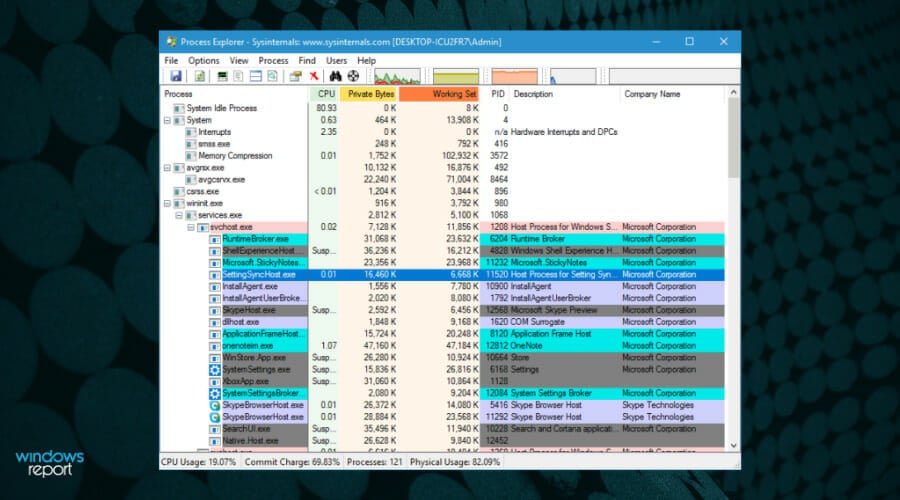
O Process Explorer foi projetado como uma alternativa ao Gerenciador de Tarefas e esta ferramenta listará todos os seus processos ativos. Usando esta ferramenta, você pode facilmente encerrar um processo ou alterar sua prioridade.
Além disso, você também pode monitorar os recursos do sistema usando o Process Explorer.
Existem quatro gráficos disponíveis no Process Explorer e cada gráfico representa um único recurso. Se desejar informações detalhadas, basta clicar em um dos gráficos e uma nova janela aparecerá.
A partir daí, você pode ver o resumo ou verificar o uso de CPU, memória, E/S e GPU individualmente.
Esta ferramenta também vem com um pequeno gráfico que aparecerá na barra de tarefas para que você possa monitorar constantemente os recursos do sistema.
O Process Explorer é uma ótima alternativa ao Gerenciador de Tarefas, mas também pode ser usado para monitorar recursos do sistema. Este aplicativo é gratuito e portátil, então experimente.
TinyResMeter – Aplicativo leve para dispositivos mais antigos
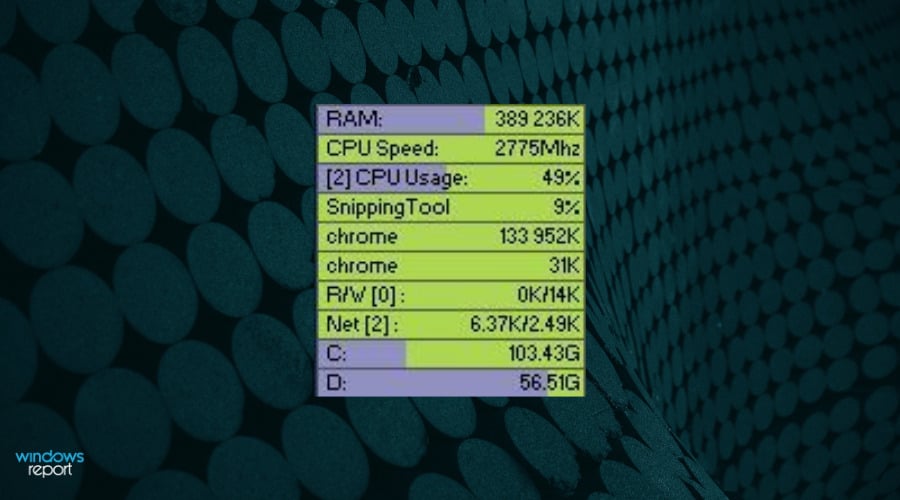
Outra ferramenta simples que permite monitorar os recursos do sistema é o TinyResMeter. Este é um aplicativo portátil e leve, podendo ser executado em praticamente qualquer PC.
O aplicativo não possui uma interface de usuário visualmente atraente, mas mostrará todas as informações necessárias.
As informações do sistema podem ser exibidas em um menu horizontal ou vertical. Se desejar, você pode personalizar a fonte e as cores, mas também pode personalizar os campos disponíveis.
Você também pode inserir seus próprios rótulos para os campos. Quanto aos campos disponíveis, você pode exibir RAM, velocidade da CPU, uso da CPU, velocidade da rede, etc.
TinyResMeter vem com uma interface um pouco desatualizada, mas ainda pode ser útil. A ferramenta permite clicar com o botão direito em cada campo e ver informações detalhadas sobre ele.
Por exemplo, clicando com o botão direito no disco rígido, você pode ver a quantidade total de espaço, rótulo, tipo de sistema e todas as outras informações necessárias.
Quanto às falhas, às vezes a ferramenta parece um pouco lenta, e também há um bug visual que notamos.
Cada vez que você passa o mouse sobre o TinyResMeter, ele fica preto e, depois de um segundo, volta ao normal. Este é um pequeno bug, mas às vezes pode ser irritante.
TinyResMeter é um aplicativo simples e portátil que permite monitorar os recursos do sistema. Apesar de sua simplicidade, o aplicativo parece um pouco desatualizado e apresenta alguns pequenos bugs.
CPUID HWMonitor – Para informações detalhadas do sistema
Se você deseja ver informações detalhadas sobre o seu sistema, o HWMonitor é a ferramenta perfeita para você.
Esta ferramenta de monitoramento do sistema é gratuita e permitirá que você monitore seu hardware e veja todas as informações relevantes.
O aplicativo vem com uma árvore de hardware que você pode expandir para ver as informações necessárias. Usando esta ferramenta, você pode ver informações importantes como temperatura, velocidade do ventilador e utilização.
Embora você possa ver as informações sobre sua placa-mãe, CPU, placa gráfica e disco rígido, parece que você não consegue ver informações sobre sua RAM ou conexão de rede.
Ao contrário de outras ferramentas da nossa lista, o HWMonitor não oferece um gráfico em tempo real e, para verificar os recursos do sistema, você precisará manter a janela do HWMonitor aberta.
Esta ferramenta oferece muitas informações sobre seu hardware e pode ser útil se você quiser saber mais sobre seus componentes. Quanto ao monitoramento de recursos, a ferramenta oferece quase todas as informações necessárias, mas alguns usuários podem ter problemas para encontrar as informações desejadas.
HWMonitor é uma ferramenta decente, gratuita e portátil, mas não mostra nenhuma informação sobre sua conexão de rede ou RAM, que é sua maior falha, em nossa opinião.
Monitor do Sistema Moo0 – Facilmente personalizável
Moo0 System Monitor é uma ferramenta gratuita e portátil para monitorar recursos do sistema. Esta ferramenta consiste em vários gráficos que mostram todas as informações necessárias do sistema.
Usando esta ferramenta, você pode ver o uso e temperatura da CPU, uso e temperatura da GPU, quantidade de memória livre, temperatura do HDD, velocidade da rede, etc.
Se desejar, você também pode adicionar campos adicionais para mostrar mais informações.
A ferramenta suporta alguma personalização e você pode alterar o tamanho da ferramenta ou sua transparência. Você também pode ocultar automaticamente esta ferramenta após um determinado período de inatividade.
A ferramenta também oferece suporte a muitos esquemas de cores diferentes e você pode até definir o esquema de cores para mudar automaticamente.
Moo0 System Monitor é uma ótima ferramenta, é simples e portátil, por isso será perfeita para usuários básicos e avançados.
Devemos mencionar que esta ferramenta às vezes pode ocupar muito espaço na sua tela dependendo da quantidade de campos que você possui, então tenha isso em mente.
No geral, Moo0 System Monitor é uma ótima ferramenta e você definitivamente deveria dar uma olhada.
TaskbarMeters – Para identificar rapidamente o alto consumo de recursos
Taskbar Meters é um conjunto de aplicativos que permite monitorar os recursos do sistema. Existem três aplicativos disponíveis e todos funcionam da mesma maneira.
Cada aplicativo se posicionará na barra de tarefas, mostrando o uso de recursos.
Cada aplicativo é projetado para mudar de cor na barra de tarefas, então você perceberá rapidamente se estiver usando muitos recursos.
Usando essas ferramentas, você pode monitorar o uso de CPU, RAM e disco, o que é mais que suficiente para usuários primários. Depois, se quiser, você pode ajustar as cores ou atualizar a frequência de cada ferramenta.
Devemos mencionar que esses aplicativos utilizam um método simples para exibir o uso dos recursos do sistema.
Infelizmente, usando esse método, você não consegue ver os números exatos, o que pode ser uma falha para alguns usuários.
A única falha dessas ferramentas é a falta de capacidade de mostrar informações detalhadas sobre CPU, RAM ou uso de disco, o que pode afastar alguns usuários.
⇒ Obtenha medidores da barra de tarefas
Como verifico o desempenho do meu sistema?
- Abra o Performance Monitor , expanda Data Collector Sets e clique duas vezes em System abaixo dele.
- Clique com o botão direito em Desempenho do sistema e selecione Iniciar .
- Isso acionará um teste de 60 segundos para analisar o desempenho do computador.
- Após o período, expanda Relatórios, selecione Sistema abaixo dele e clique duas vezes em Desempenho do Sistema.
- Agora, clique duas vezes no relatório listado aqui.
- Agora você pode visualizar o desempenho do sistema e identificar o que está consumindo o máximo de recursos e outras informações críticas.
Se você deseja monitorar os recursos do sistema, fique à vontade para usar qualquer uma dessas ferramentas, pois elas fornecerão as informações necessárias.
É essencial manter seu computador saudável. O primeiro passo é monitorar os recursos do sistema de acordo, e esta lista é mais que suficiente para fornecer as melhores opções para todos e todos os PCs.
Você pode usar o Monitor de Recursos no Windows 10 para registrar dados ou experimentar outras ferramentas de terceiros aqui.
Se você encontrou alguns problemas, aqui está o que você deve fazer se o sistema ficar com poucos recursos no Windows 10/11 .
Se você deseja acompanhar o uso da rede o tempo todo, experimente o Net Speed Monitor para Windows 11.
Gostaríamos de saber qual dessas ferramentas você prefere e por quê. Use a seção de comentários para entrar em contato conosco.

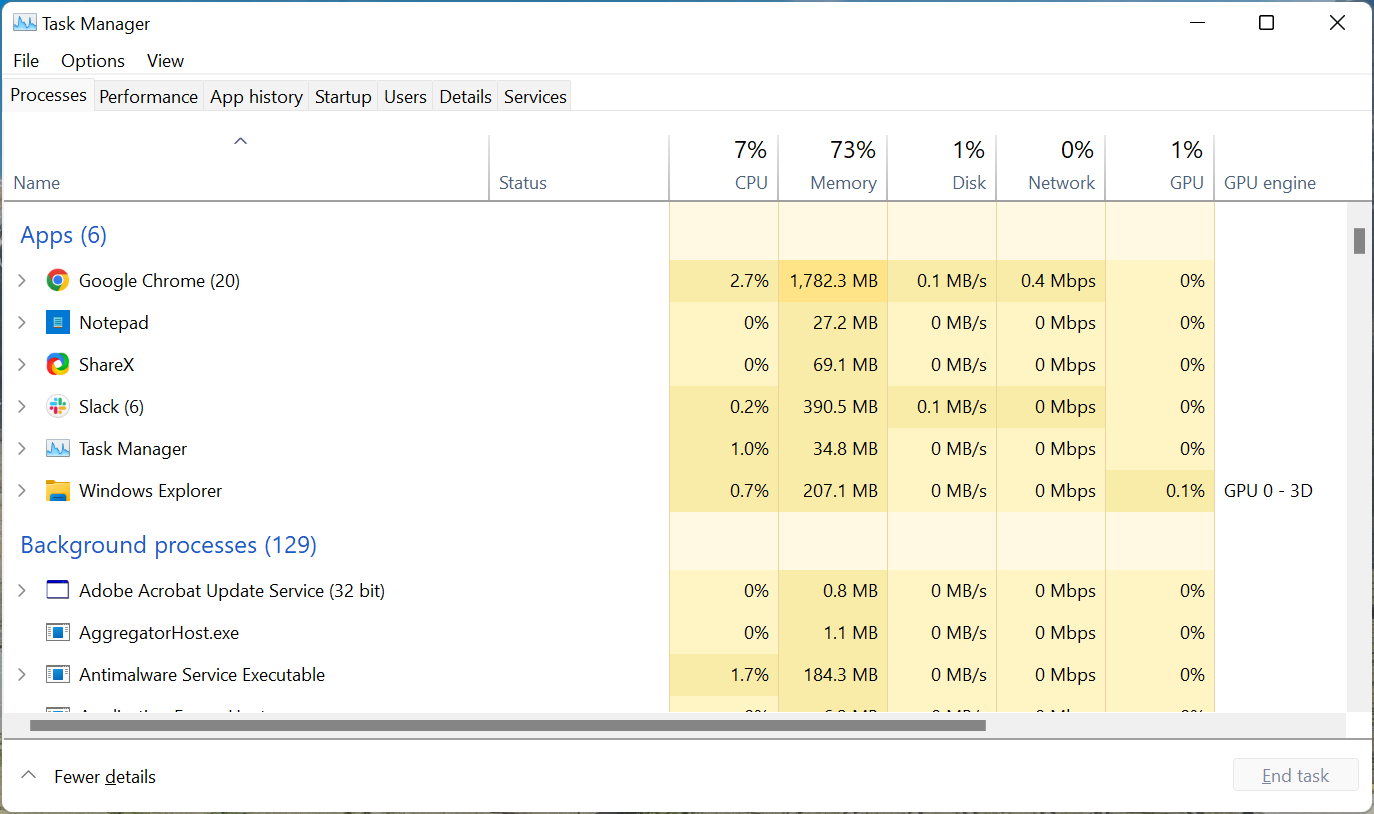
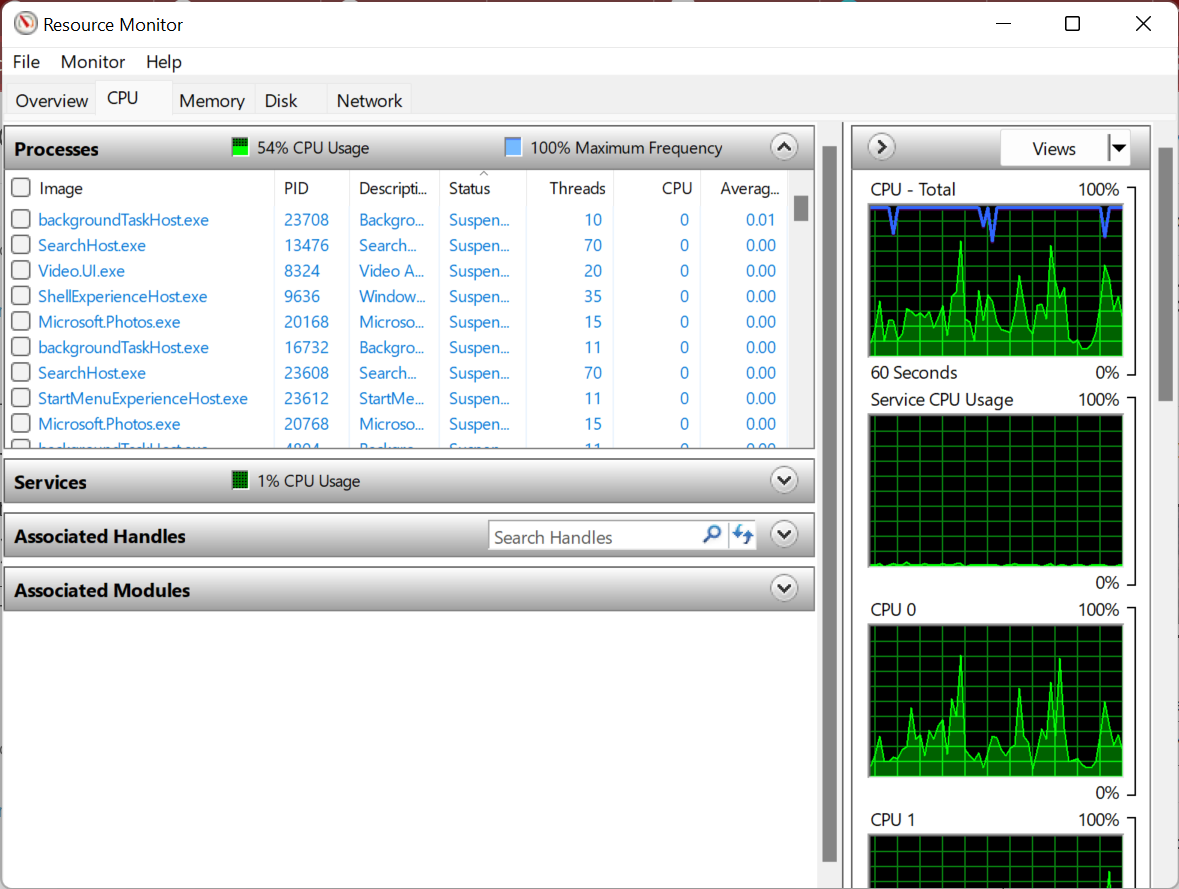
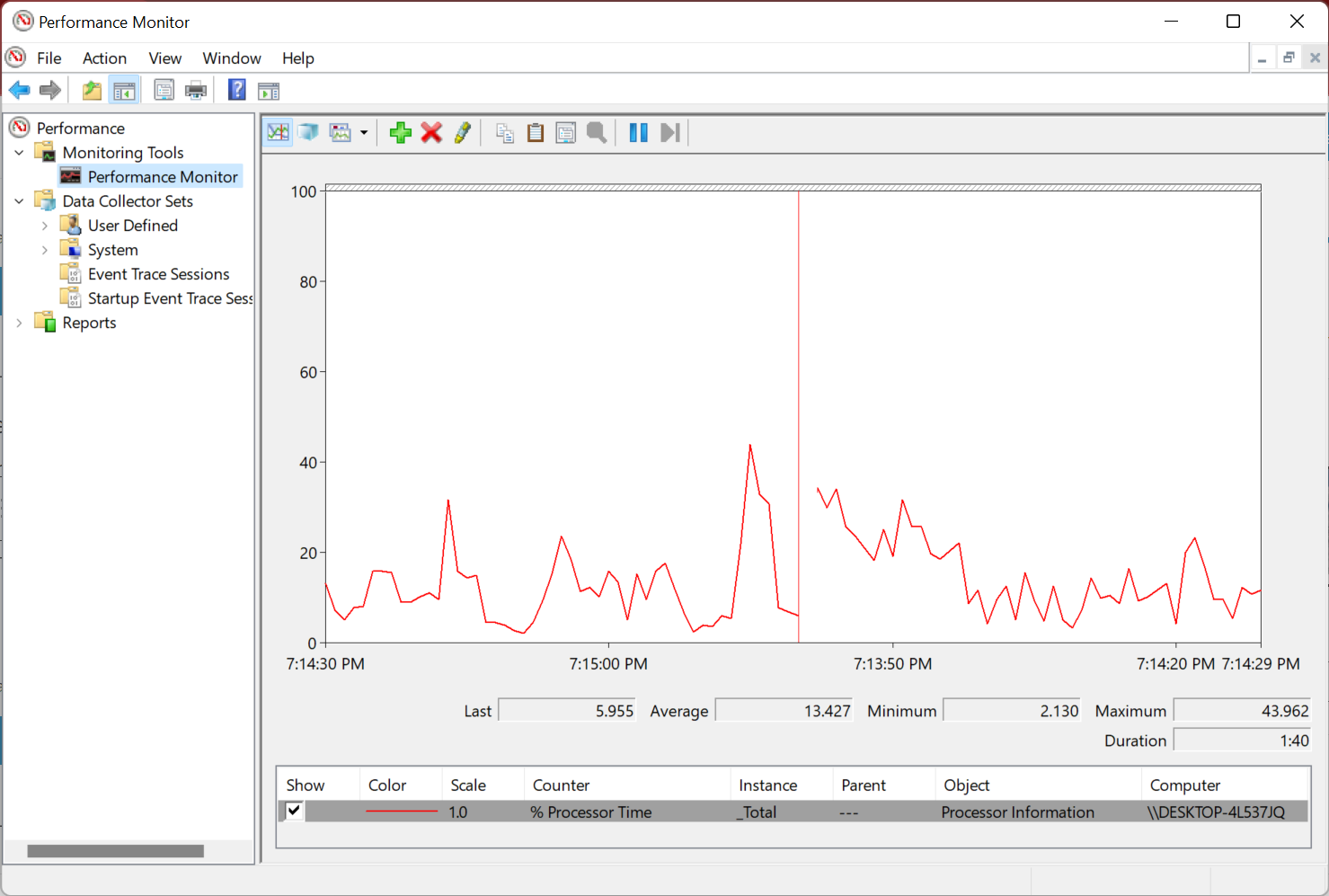
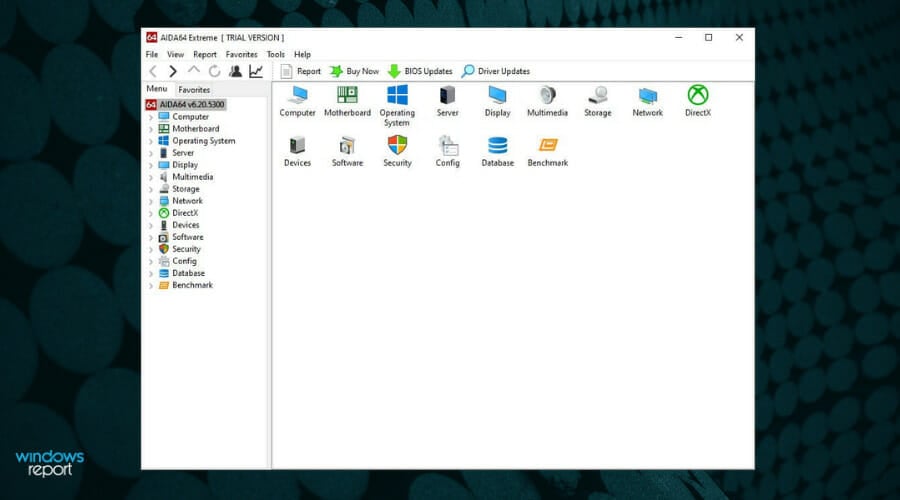
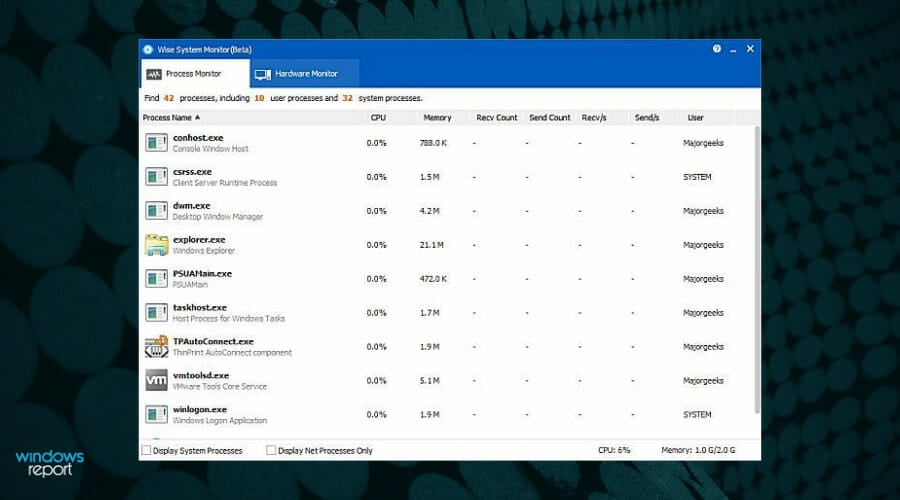
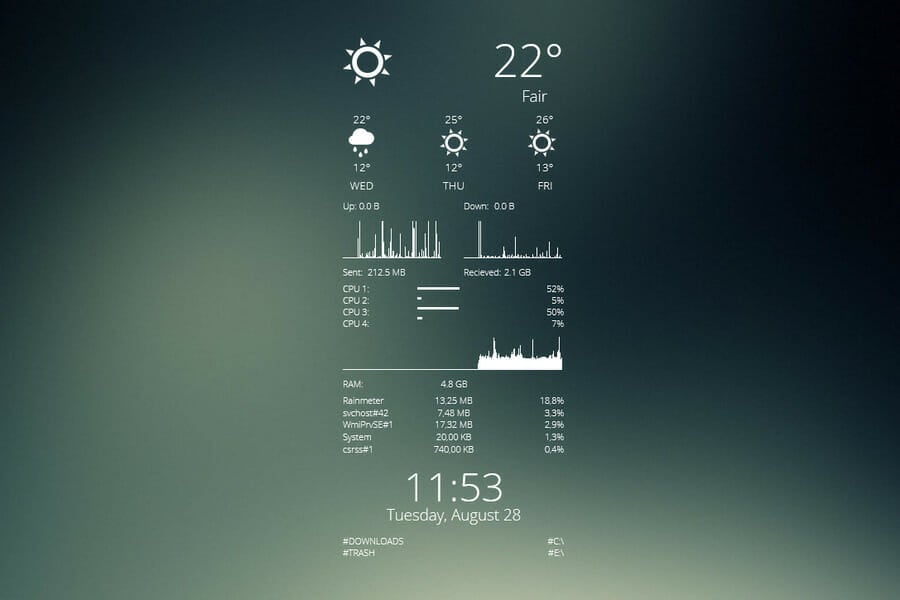
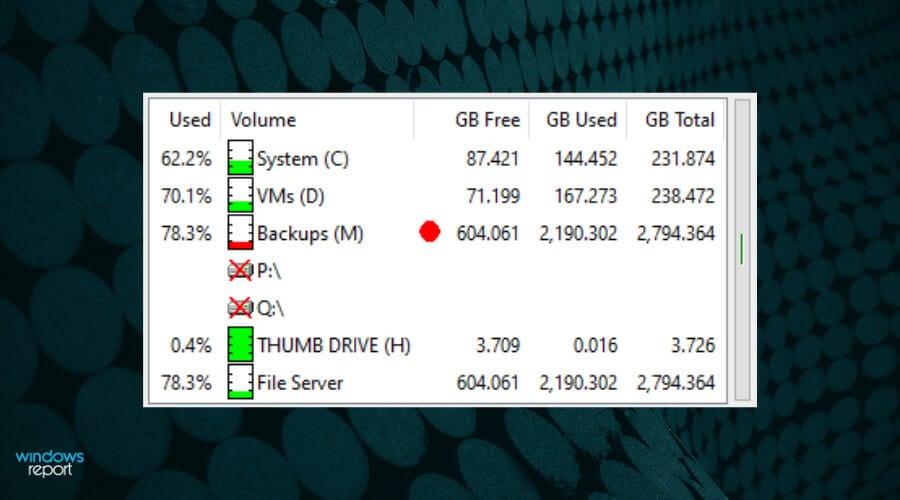
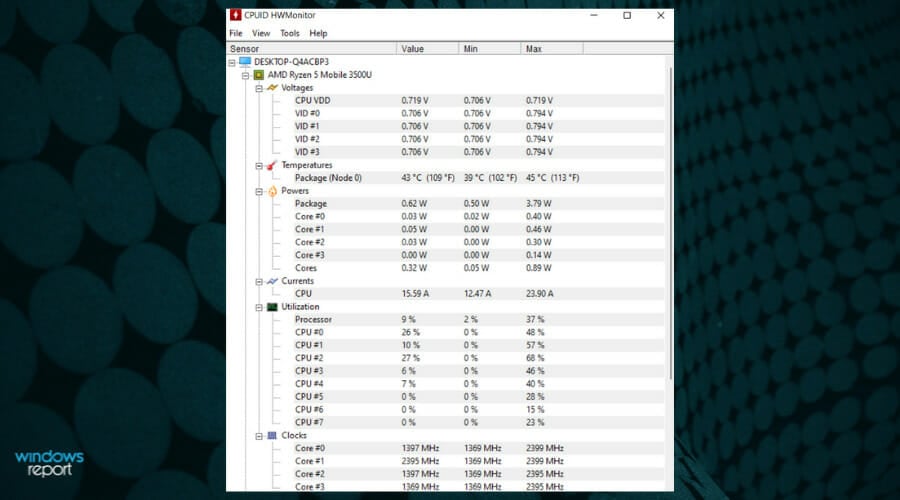
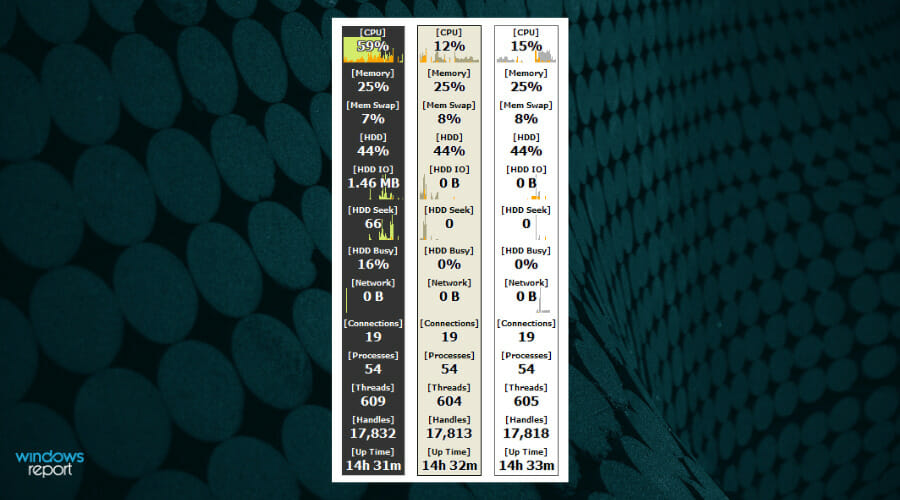
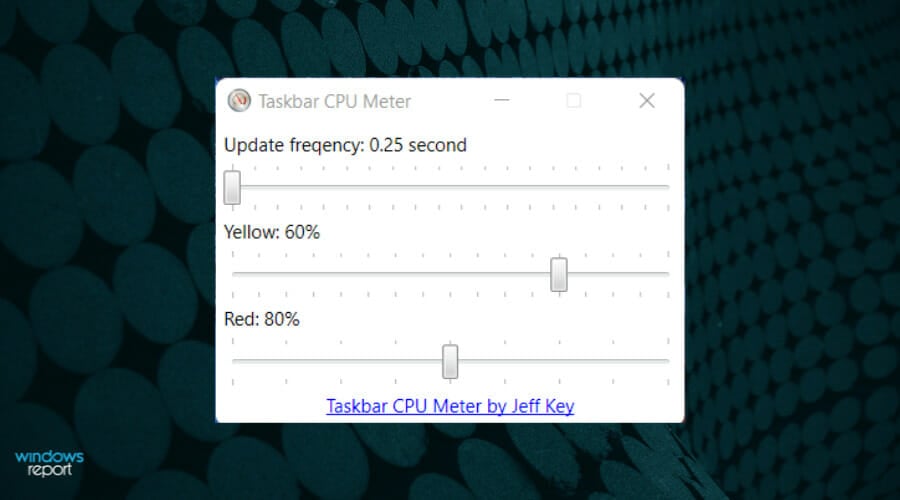
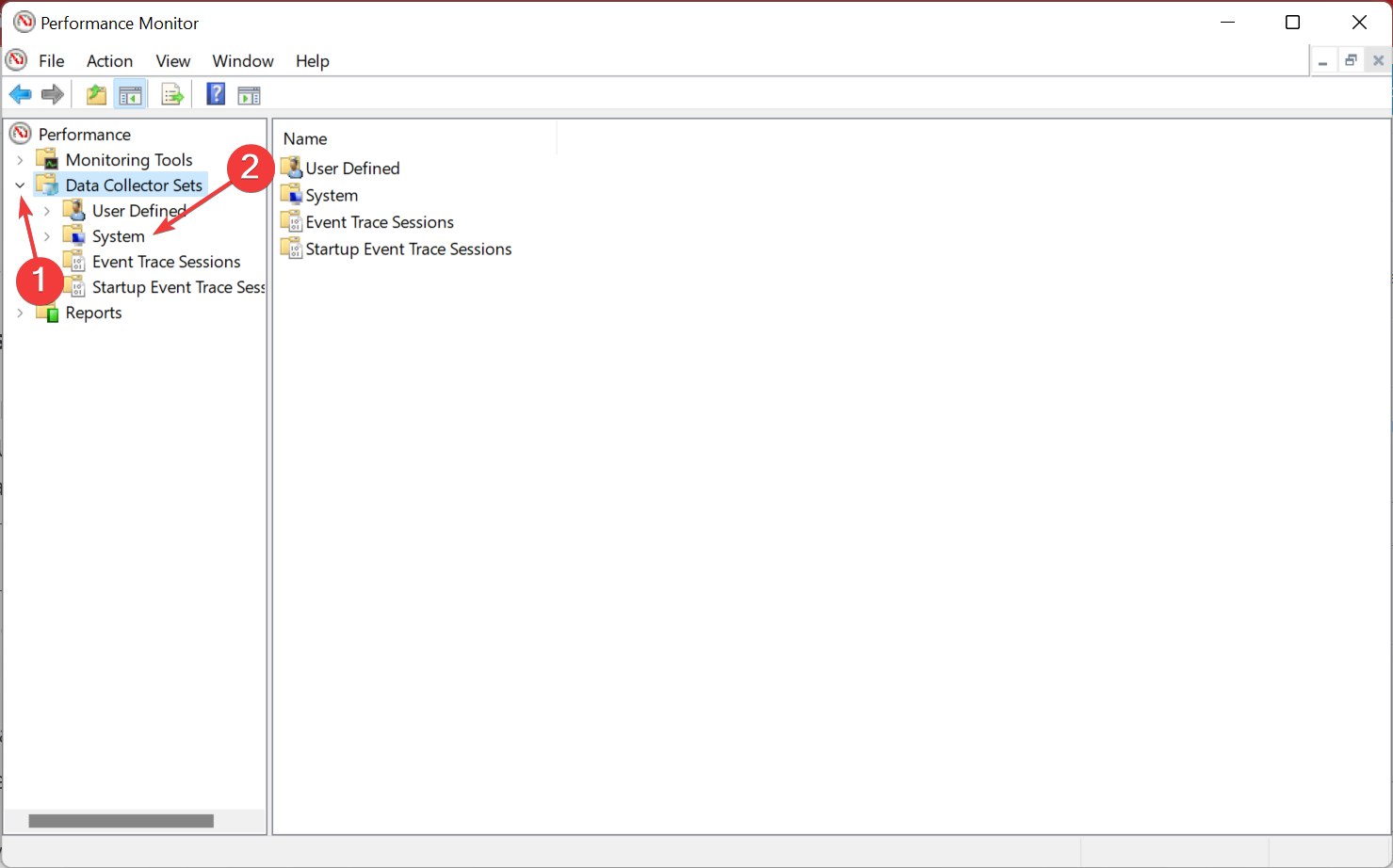
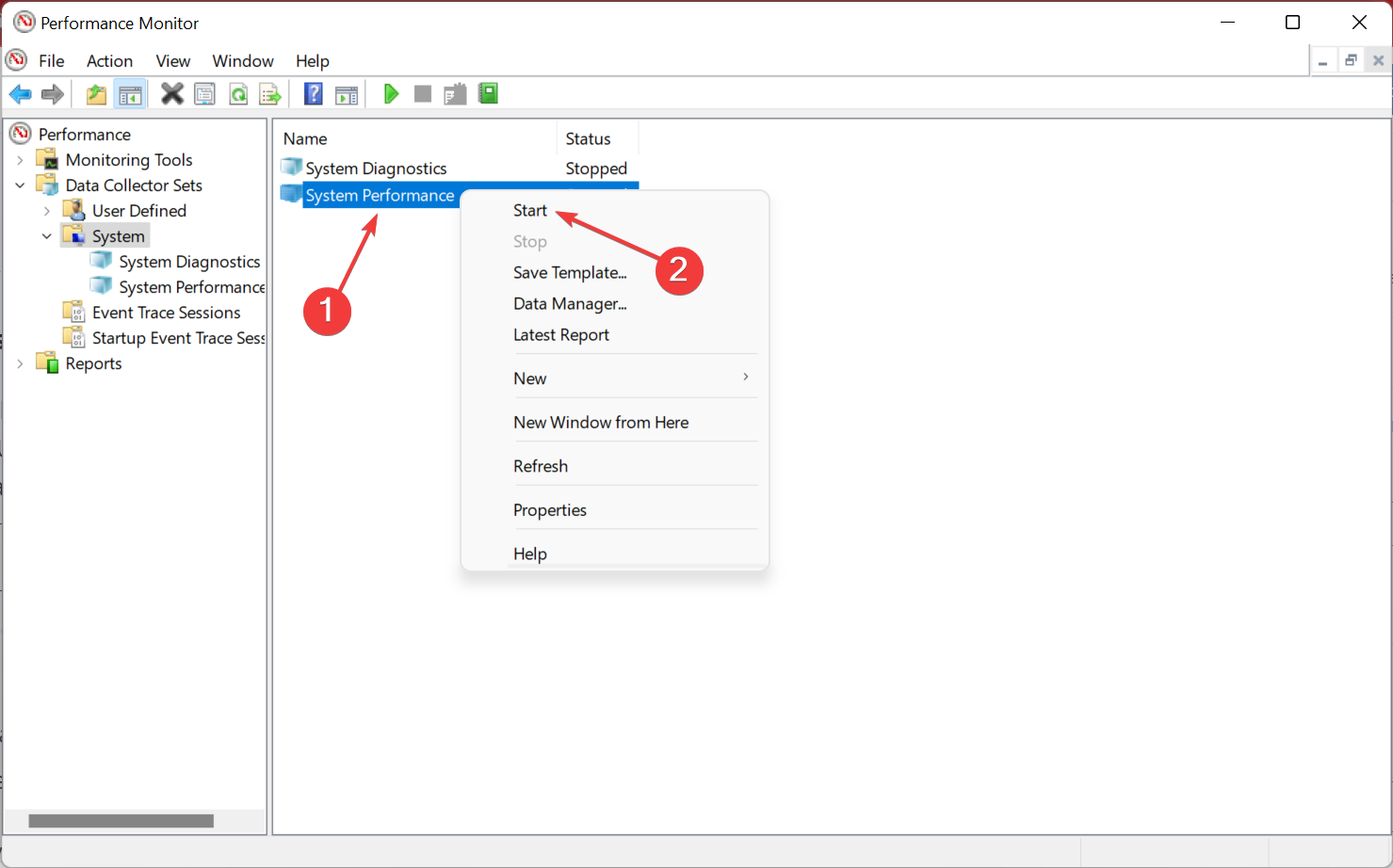
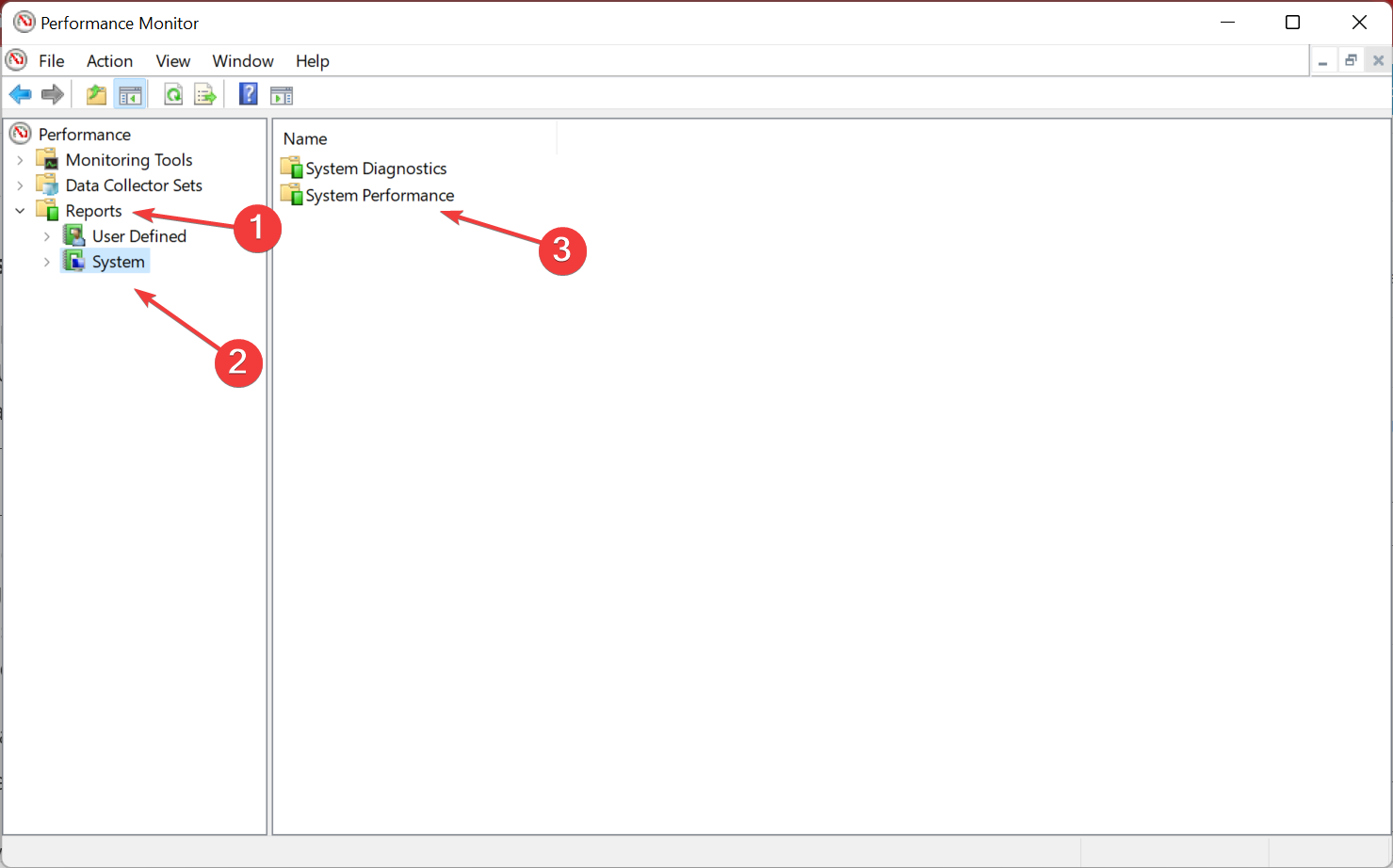
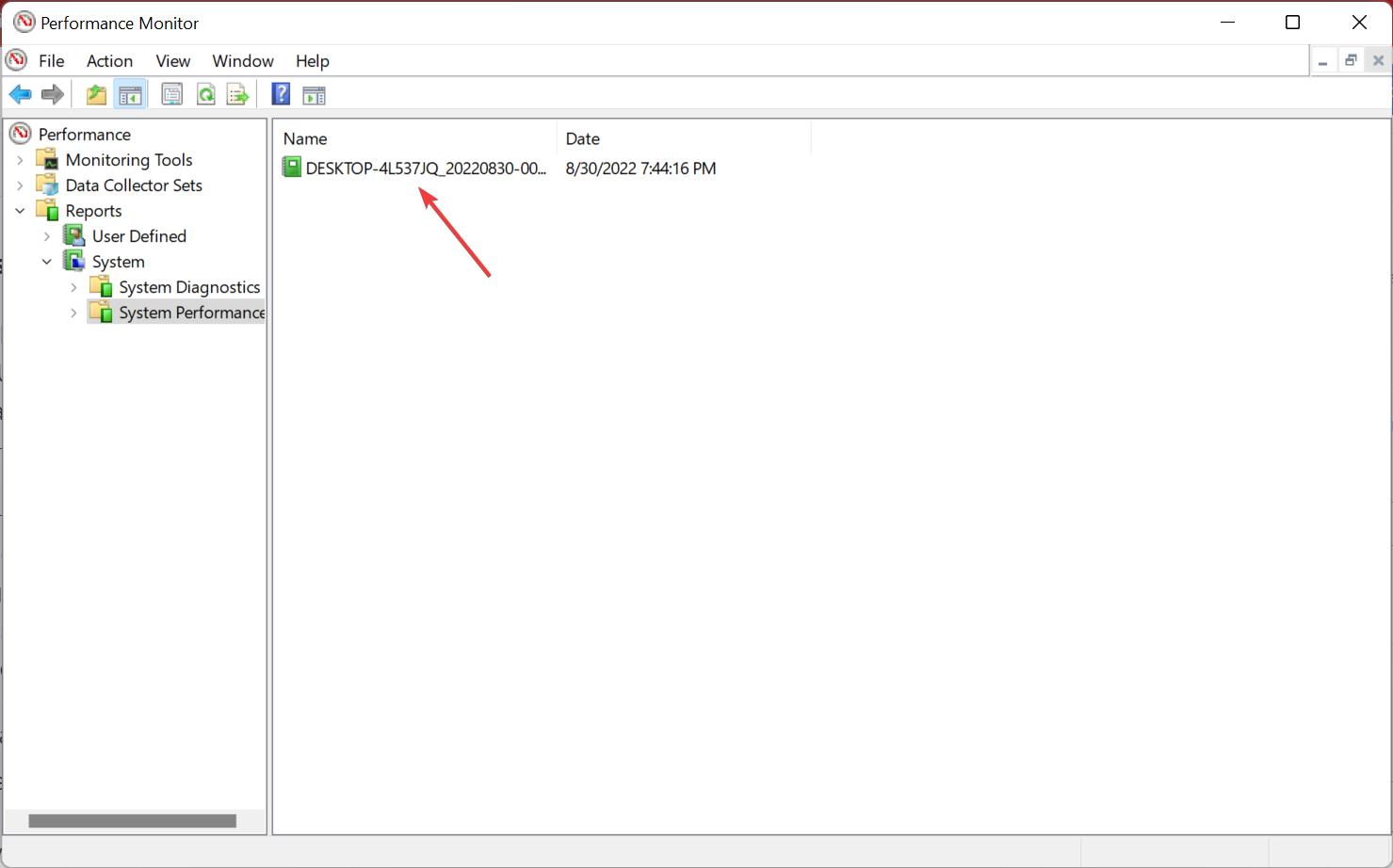
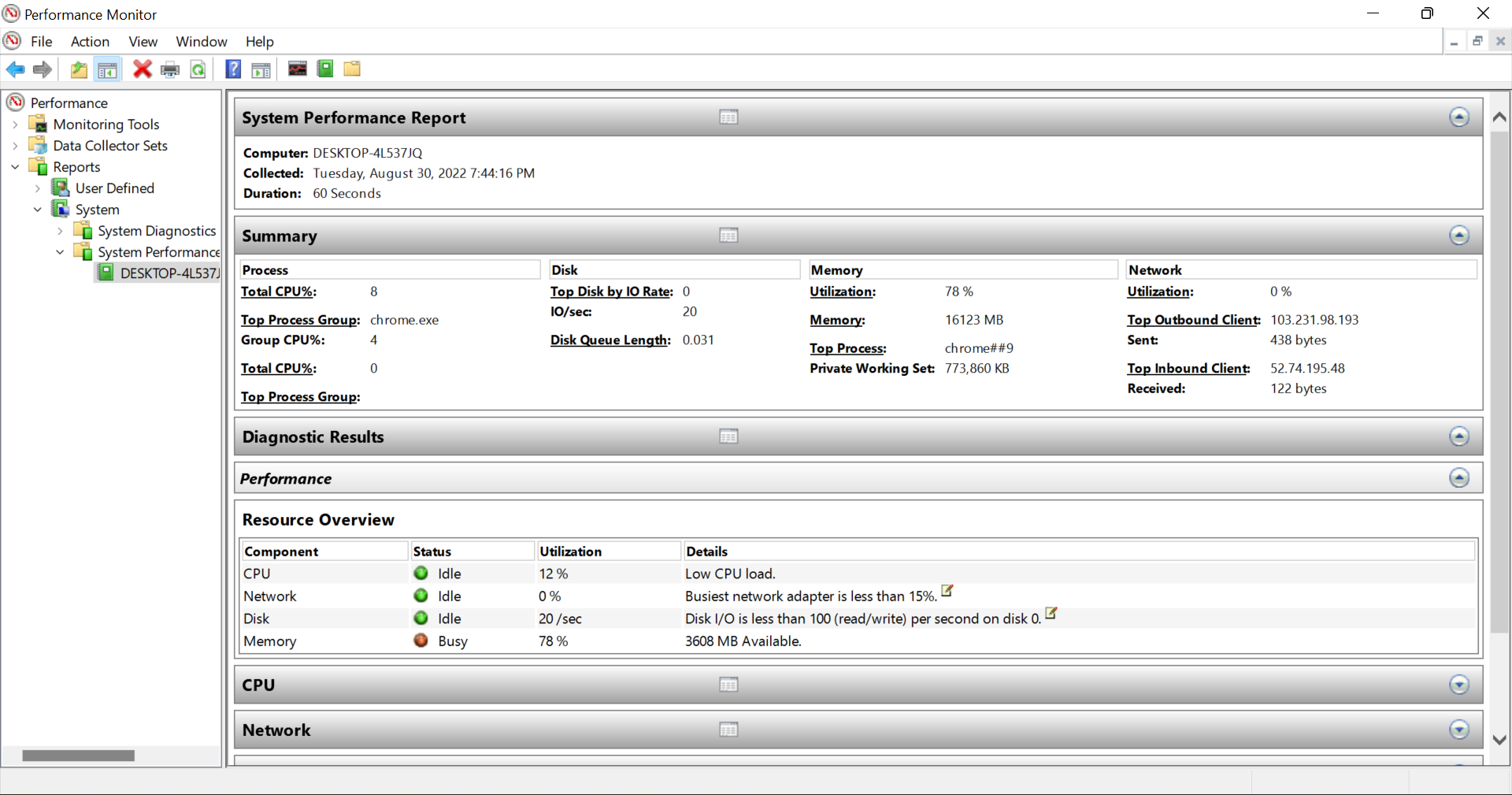








User forum
0 messages